Keynote
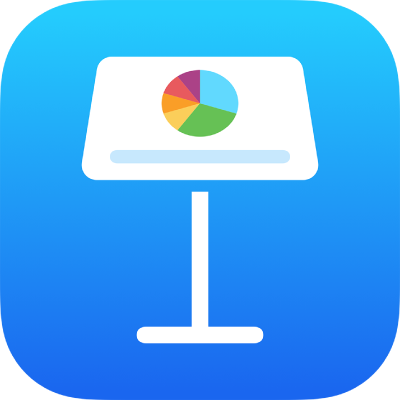
在 iPad 上的 Keynote 讲演中合并或取消合并单元格
合并表格单元格会将相邻的单元格组合为单个单元格。取消合并之前合并过的单元格会将所有数据保留在左上角的新单元格中。
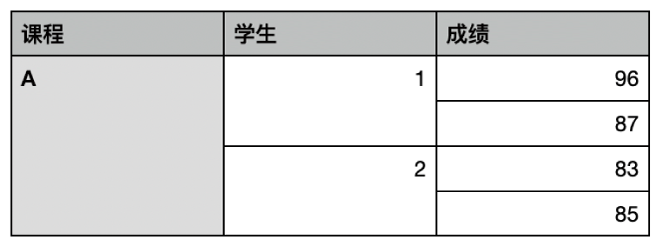
注意以下限制:
不能合并非相邻的单元格或来自表格中不同区域的单元格,例如,正文与标题中的单元格。
不能合并列或行。
不能拆分一个单元格。如果单元格从未与其他单元格合并,则无法取消合并。
合并单元格
选择相邻的单元格,然后轻点“合并”。
如果没有看到合并单元格的选项,请轻点所选内容。
以下是合并单元格的结果:
如果仅有一个单元格在合并前包含内容,则合并的单元格会保留该单元格的内容及格式。
如果多个单元格在合并前包含内容,所有内容都将保留,但是含特定数据格式(如数字、货币或日期)的单元格将转换为文本。
如果将填充颜色应用到左上角的单元格,则合并的单元格将呈现该填充颜色。
取消合并单元格
轻点单元格,再次轻点单元格,然后轻点“取消合并”。
先前合并的单元格中的所有内容都会添加到第一个未合并的单元格中。
感谢您的反馈。